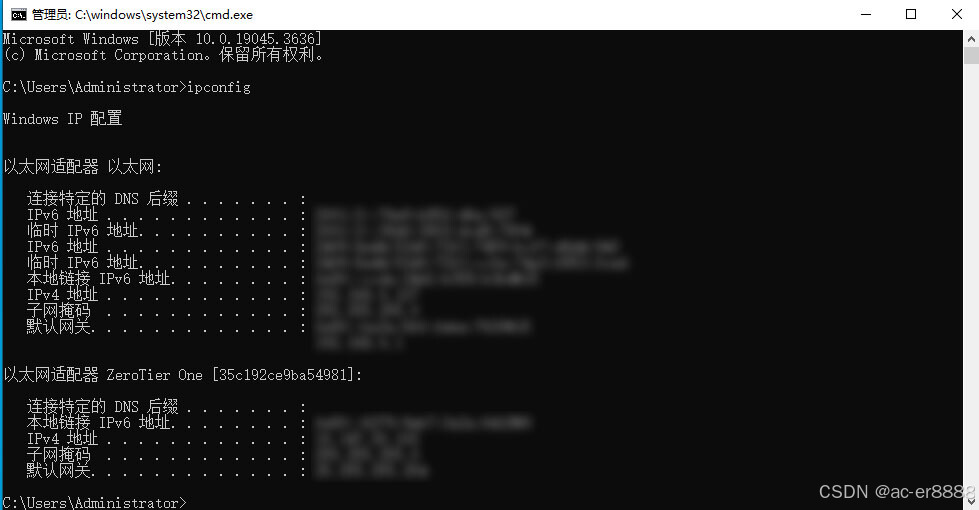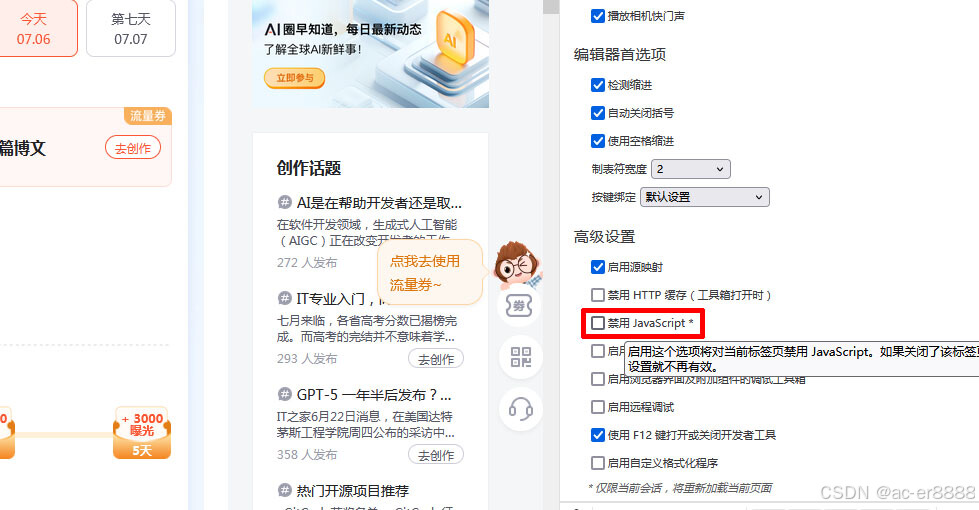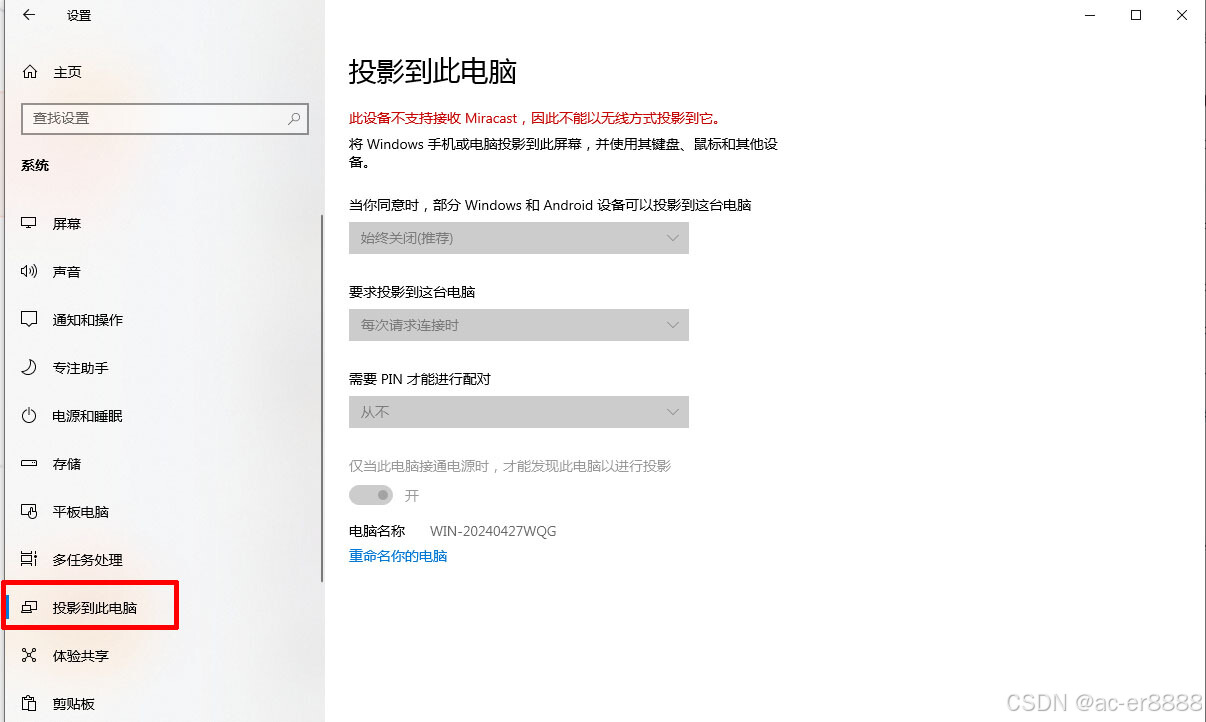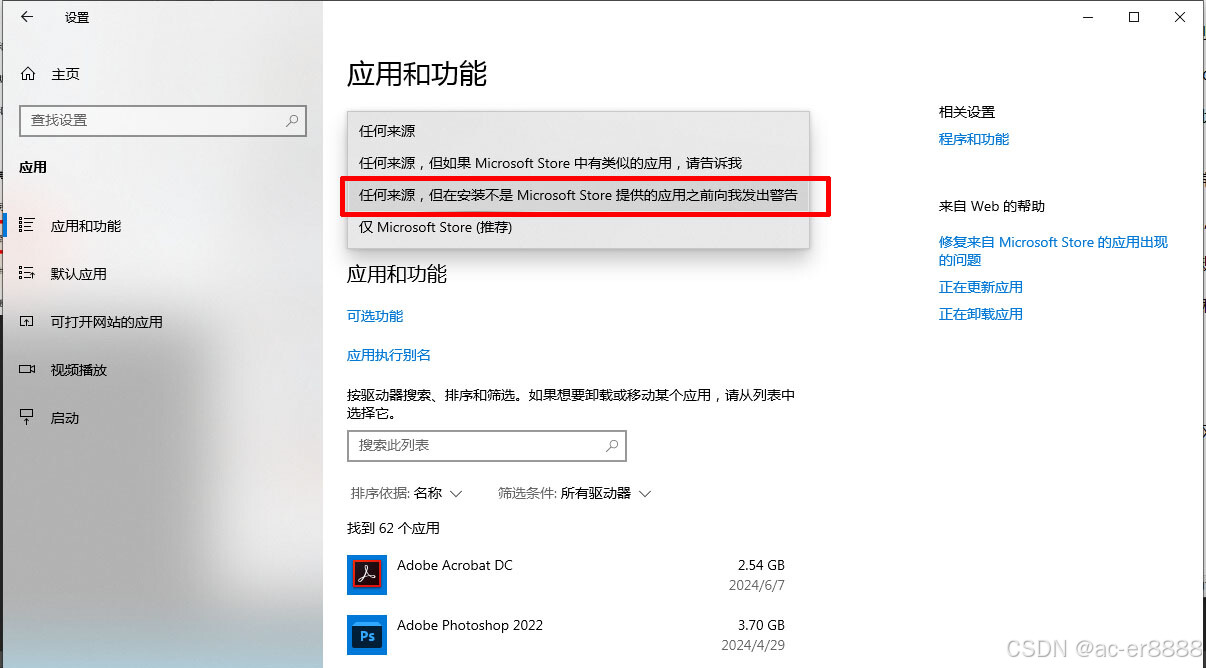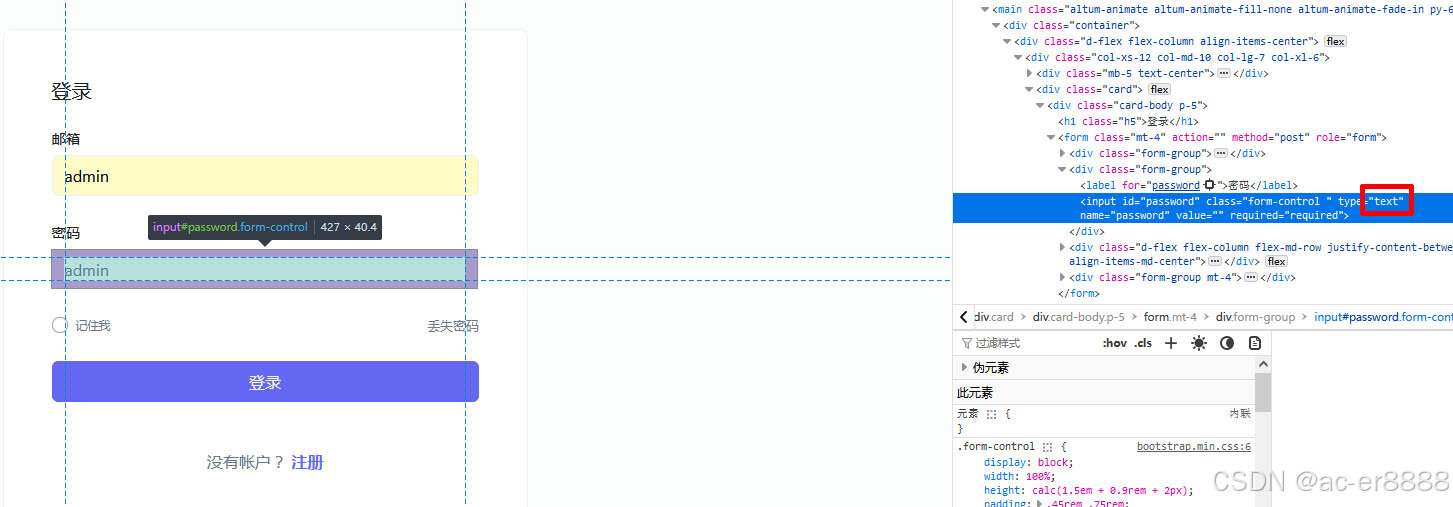win10使用小技巧一
1. 查看电脑IP地址
- 步骤:按
Win+R打开运行框 → 输入cmd点确定 → 输入ipconfig回车 → 查看IP地址。
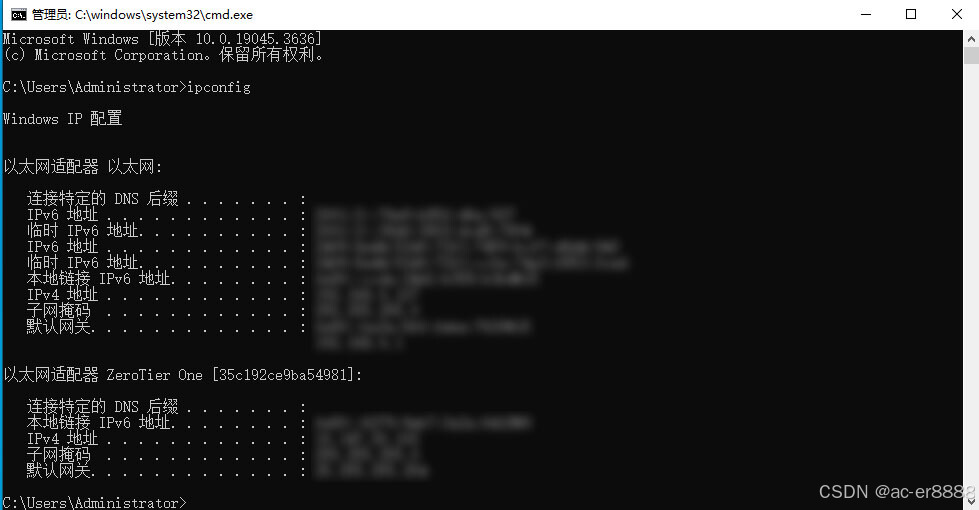
2. 解决网页文字不能复制
- 步骤:按
F12 → 调试框里点击设置 → 向下滑找到 禁用 JavaScript → 勾选 → 复制文字。
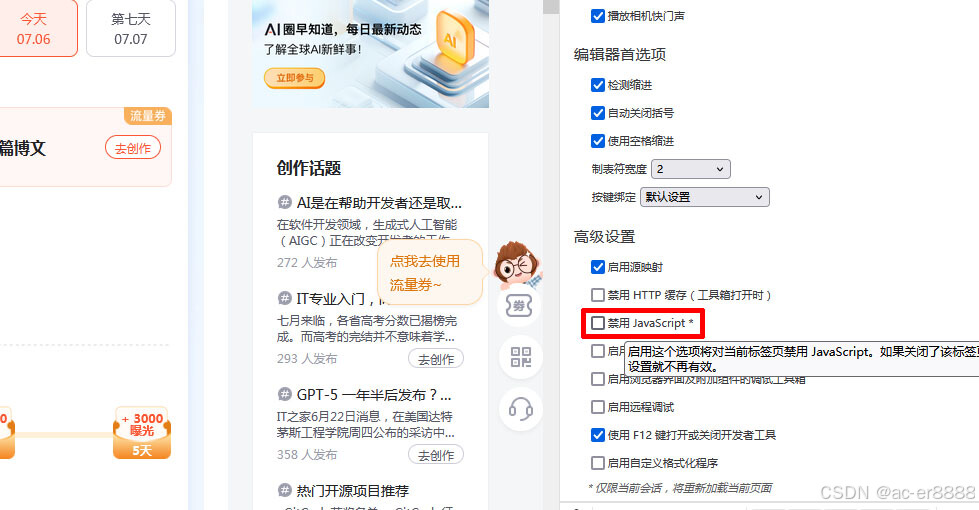
3. 解决电脑不能上网
- 方法一:
- 步骤:按
Win+R打开运行框 → 输入cmd,点击确定 → 输入ipconfig/release回车 → 输入ipconfig/renew回车 → 输入ipconfig/flushdns回车。
- 方法二:
- 步骤:开始菜单鼠标右键 → 设置 → 网络和Internet → 网络重置 → 完成后重启电脑。
4. 手机投屏到电脑
- 电脑设置:
- 步骤:按
Win+I打开系统设置 → 点击系统 → 选择“投影到此电脑” → 设置相关选项(如始终关闭改为所有位置可用等)。
- 手机操作:
- 设置 → 更多连接 → 手机投屏 → 打开无线投屏 → 连接可用设备。
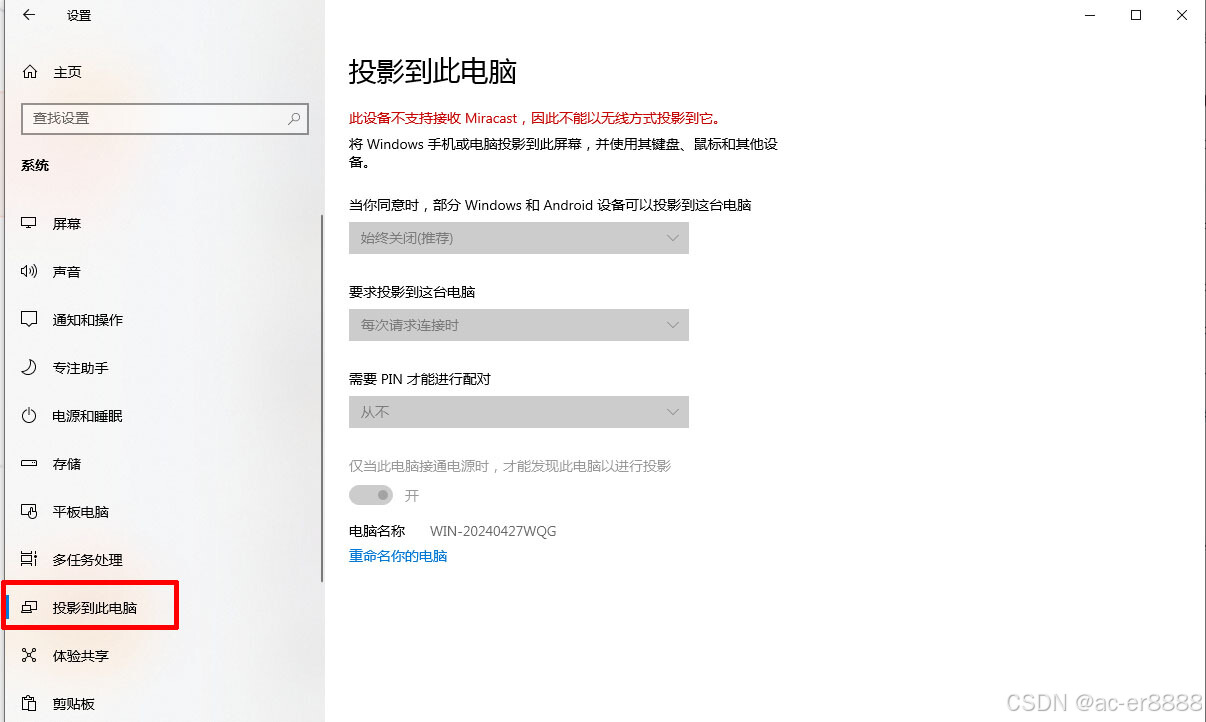
5. 创建截图软件
- 步骤:新建文本文档 → 改名(截图.bat) → 右击编辑 → 输入
start snippingtool → 保存 → 双击打开截图。
6. 阻挡流氓软件安装
- 步骤:按
Win+I打开系统设置 → 点击应用 → 应用和功能 → 安装来源改为“任何来源,但在安装不是Microsoft Store提供的应用之前向我发出警告”。
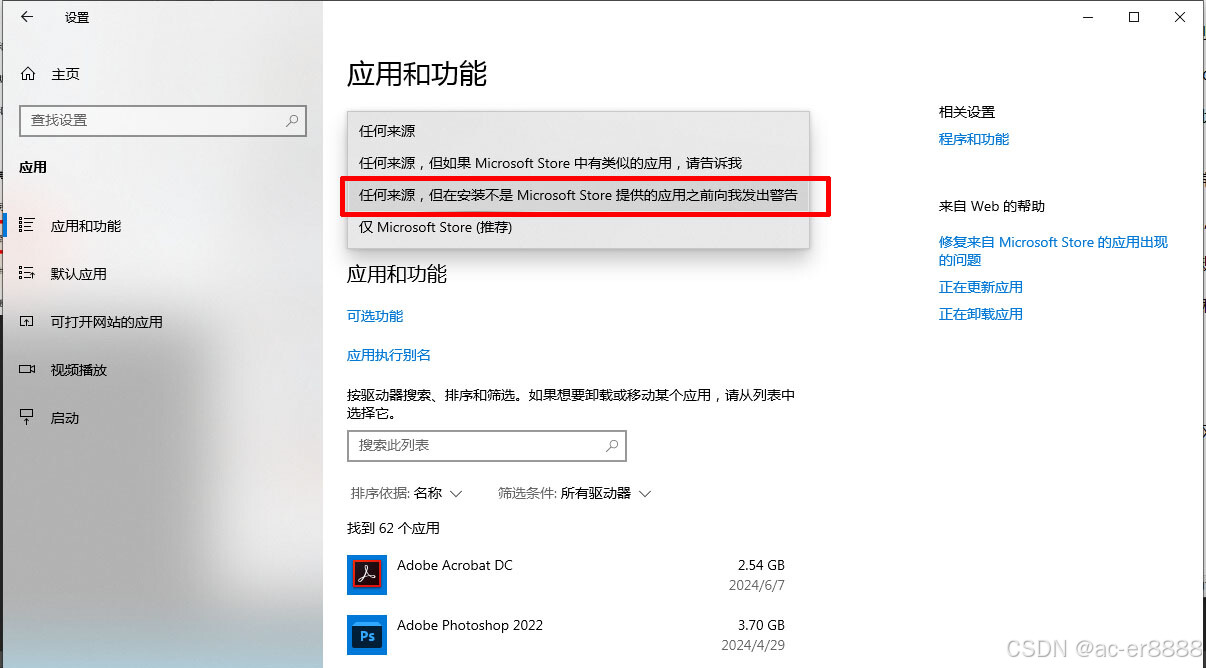
7. 电脑常用命令行代码
- 步骤:按
Win+R打开运行框 → 输入不同代码实现不同功能,如:
Cleanmgr:清理电脑垃圾perfmon/report:检测电脑性能%temp%:打开缓存文件夹清理mstsc:远程控制桌面dxdiag:查询电脑配置shutdown -r:重启电脑osk:开启虚拟键盘
8. 查看网页上保存的密码
- 步骤:按
F12 → 找到密码框源码 → 将input type="password"的password改为text → 回车查看密码。
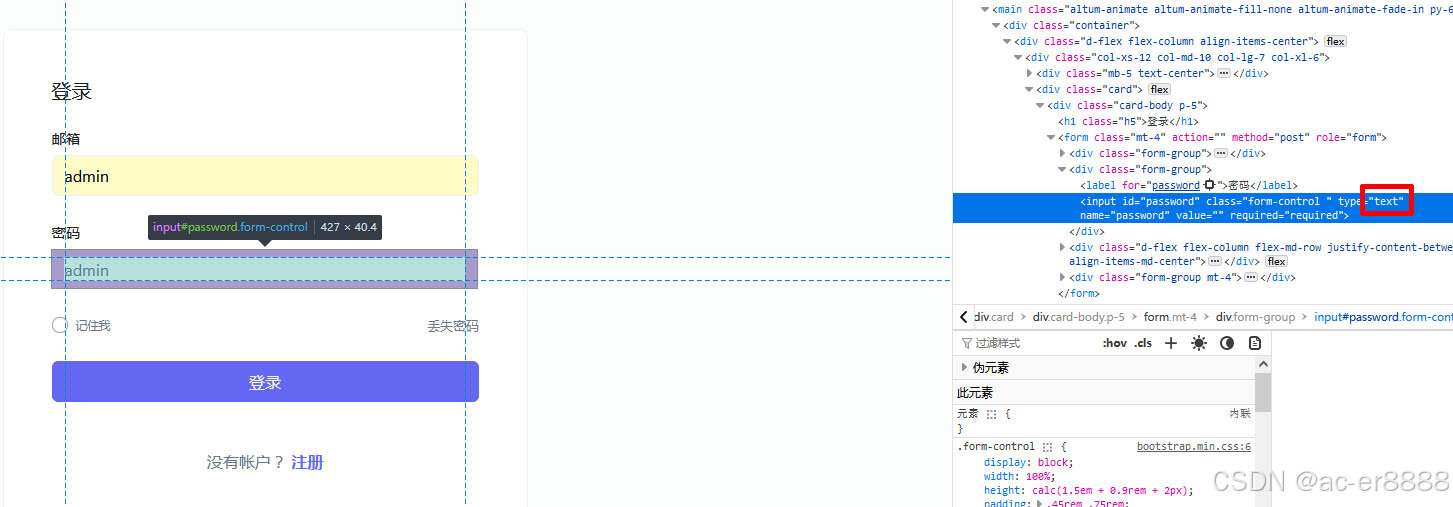
9. 查看WiFi密码
- 步骤:控制面板 → 网络和internet → 网络和共享中心 → 更改适配器设置 → 选择网络 → 状态 → 无线属性 → 安全 → 勾选显示字符。
10. 新建透明文件夹
- 步骤:新建文件夹 → 按
Ctrl+退格键(删除键)后回车 → 右击文件夹选属性 → 自定义 → 更改图标 → 选择透明图标 → 确定。
本文来自互联网用户投稿,该文观点仅代表作者本人,不代表本站立场。本站仅提供信息存储空间服务,不拥有所有权,不承担相关法律责任。如若转载,请注明出处:http://www.coloradmin.cn/o/1901817.html
如若内容造成侵权/违法违规/事实不符,请联系多彩编程网进行投诉反馈,一经查实,立即删除!